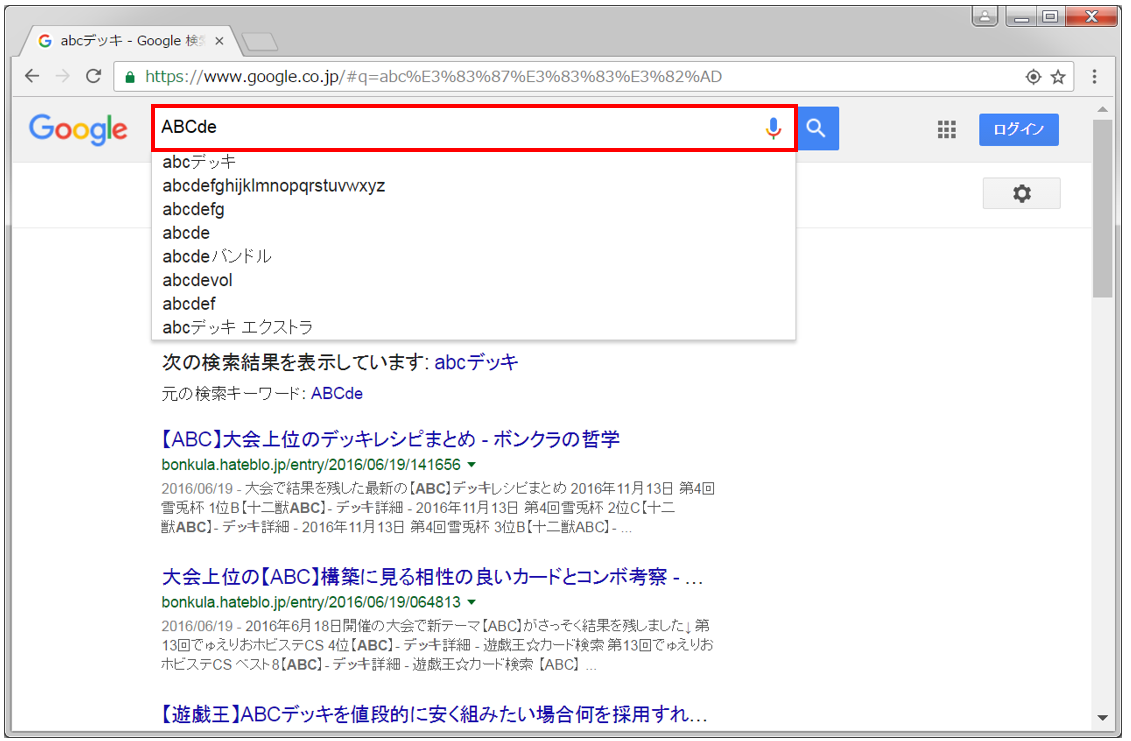「key_down」「key_up」「perform」を連続で実行することで、押下したキーボードを指定したタイミングで離すことが出来ます。
下記サンプルでは、ActionChainsクラスのインスタンス作成する為に、ActionChainsクラスのコンストラクタの引数に、対象driverを指定してインスタンスを作成しています。続いて作成したインスタンスに対して各メソッドを実行しています。まずキーボードを押下した状態のままにする「key_down」。このメソッドは引数に指定したキーを押下したままの状態にします。続いて押下したキーボードを離す「key_up」。このメソッドは押下したキーを引数に指定することで、キーを離すことが出来ます。最後に「perform」を実行することで、これまでのメソッドをビルドした後、上から順に実行していきます。
※アクションについてはこちら
説明
◆メソッド
・key_down(theKey) :キーボードを押下
・key_up(theKey) :押下されたキーボードを離す
・perform() :処理の実行
◆使用形態
・actions.key_down(theKey)
actions.key_up(theKey)
actions.perform()
◆備考
・key_upの引数に指定するキーは、Key_downで指定されたキーと同じにすること
◆関連項目
・要素を他の要素へドラッグする
・要素を特定座標にドラッグ&ドロップする
サンプル
from selenium import webdriver
from selenium.webdriver.chrome import service
from selenium.webdriver.common.by import By
from selenium.webdriver.common.keys import Keys
from selenium.webdriver.common.action_chains import ActionChains
#ChromeDriverのパスを変数に設定
CHROMEDRIVER = "D:\driver\chromedriver.exe"
#ChromeDriverのstartとstopを制御するServiceオブジェクトを介してパスを渡す
chrome_service = service.Service(executable_path=CHROMEDRIVER)
#Chromeを起動
driver = webdriver.Chrome(service=chrome_service)
#指定したURLに遷移する
driver.get("https://www.google.co.jp")
#Googleの検索テキストボックスの要素をname属性値から取得
element = driver.find_element(By.NAME, "q")
#Shiftキーを押下しながら"abc"を入力し、Shiftキーを押下しないで"de"を入力
actions = ActionChains(driver)
actions.key_down(Keys.SHIFT)
actions.send_keys("abc")
actions.key_up(Keys.SHIFT)
actions.send_keys("de")
actions.perform()
※selenium version 4.1.3で動作確認をしています(ブラウザのUIや属性値などが変更された場合、実行結果が異なる可能性があります)
実行結果
動画デモ
※字幕をONにすると解説のテロップが表示されます※